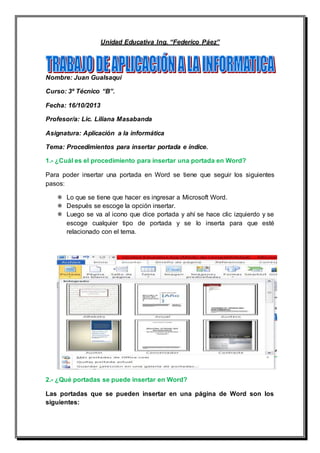
Debere de informatica sobre la portada e indice 2013
- 1. Unidad Educativa Ing. “Federico Páez” Nombre: Juan Gualsaquí Curso: 3º Técnico “B”. Fecha: 16/10/2013 Profesor/a: Lic. Liliana Masabanda Asignatura: Aplicación a la informática Tema: Procedimientos para insertar portada e índice. 1.- ¿Cuál es el procedimiento para insertar una portada en Word? Para poder insertar una portada en Word se tiene que seguir los siguientes pasos: Lo que se tiene que hacer es ingresar a Microsoft Word. Después se escoge la opción insertar. Luego se va al icono que dice portada y ahí se hace clic izquierdo y se escoge cualquier tipo de portada y se lo inserta para que esté relacionado con el tema. 2.- ¿Qué portadas se puede insertar en Word? Las portadas que se pueden insertar en una página de Word son los siguientes:
- 2. Portada alfabeto Portada anual Portada austero Portada Austin Portada conservador Portada contraste Portada cuadricula Portada cubículos Portada exposición Portada línea lateral Portada moderno Portada mosaicos Portada movimiento Papel periódico Portada Perspectiva Portada pilas Portada sobrepasar Portada puzzle Portada rayas Como se podra ver en el grafico los tipos de portadas las cuales se pueden escoger para insertar:
- 3. 3.-En donde se encuentra la opción para insertar un índice. La opción para insertar un índice se la puede encontrar en la cinta de opciones en la cual se escoge la opción de referencias, luego se va al icono donde dice “tabla de contenido” se hace un clic y se escoge cualquier tipo de índice para poder insertar los contenidos. 4.-cual es el procedimiento para insertar un índice en Word. Los siguientes pasos le pueden ayudar para poder insertar un índice en Word: Se debe hacer clic donde está la opción referencia. Luego ir al parte superior izquierdo y hacer clic en el icono de “tabla de contenido”. Escoger el tipo de contenido que se necesite para que este con referencia al tema. Hacer clic en el tipo de índice que usted escogió para que se inserte en la página de Word. En la siguiente imagen podrá ver como es el procedimiento para insertar un índice.
